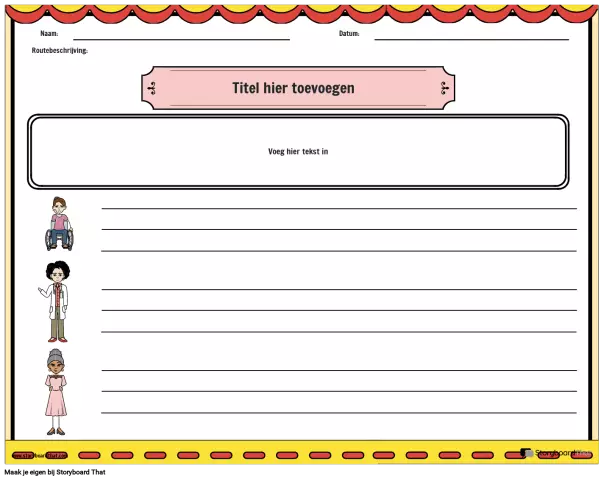Rezerva de putere a plăcilor video moderne vă permite să afișați simultan un film pe un ecran TV și să rulați aplicații 3D pe un monitor de computer. Pentru a efectua această procedură, este important să se ia în considerare mai multe aspecte.
Este necesar
Cablu DVI-HDMI
Instrucțiuni
Pasul 1
Cel mai bine este să transmiteți imaginea la televizor prin canale digitale. În plăcile video moderne, acestea sunt prezentate sub formă de porturi DVI-D și HDMI. Achiziționați un cablu cu conectorii necesari la capete.
Pasul 2
Dacă trebuie să conectați portul DVI la intrarea HDMI, utilizați un adaptor. Pentru a îndeplini această sarcină, se recomandă achiziționarea unui adaptor care transmite un semnal sonor. Această abordare va facilita foarte mult distribuirea canalelor audio.
Pasul 3
Opriți computerul și televizorul. Conectați cablul și adaptorul la ambele dispozitive. Porniți televizorul și deschideți meniul de setări. Accesați Sursa de semnal. Deplasați cursorul la portul HDMI dorit și apăsați butonul Ok.
Pasul 4
Porniți computerul personal sau laptopul. După încărcarea sistemului de operare Windows Seven, faceți clic dreapta pe desktop. Accesați meniul „Rezoluție ecran”.
Pasul 5
Evidențiați o reprezentare grafică a unui monitor încorporat sau a unui laptop. Bifați caseta de lângă Setare ca monitor principal. Faceți clic pe butonul Aplicare.
Pasul 6
Acum extindeți articolele disponibile în coloana Ecrane multiple. Selectați modul „Extindeți aceste ecrane”. Faceți clic din nou pe Aplicați. Închideți meniul de dialog.
Pasul 7
Porniți playerul video. Deschideți fișierul dorit. Mutați fereastra programului pe ecranul TV. Extindeți imaginea în modul ecran complet.
Pasul 8
Lansați un joc sau o aplicație 3D. Asigurați-vă că ambele afișaje sunt stabile. După lansarea celui de-al doilea program pe ecran complet, imaginea de pe televizor poate îngheța sau dispărea. În acest caz, continuați cu ajustarea parametrilor plăcii video.
Pasul 9
Deschideți Panoul de control Nvidia sau Centrul de control AMD. Accesați meniul Opțiuni video. Găsiți coloana „Mod Demo” și activați această funcție. Pentru aceasta, selectați opțiunea „Mod ecran divizat”.
Pasul 10
Reporniți computerul și repetați procedura de pornire a programului.